微软ISA操作配置指南
微软ISA802.1x认证(PEAP)配置示例资料
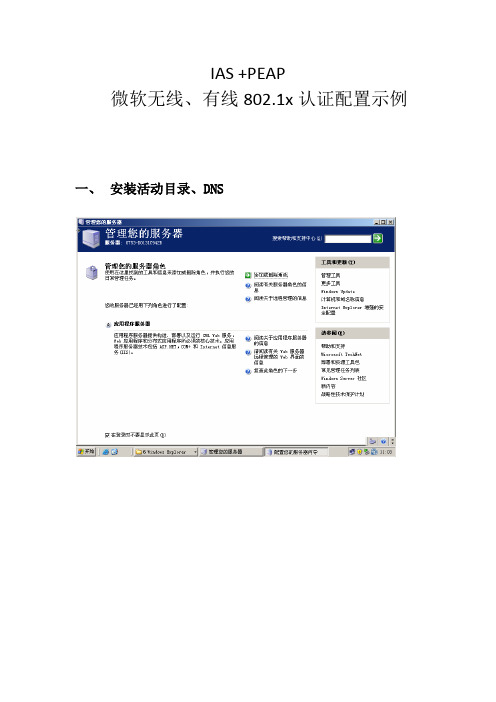
IAS +PEAP微软无线、有线802.1x认证配置示例一、安装活动目录、DNS二、添加域帐号,配置帐号的拨入权限三、安装IAS四、IAS安装证书在IIS安装服务界面中选择安装“远程管理(HTML)”,由于802.1X和WPA都需要证书来用于IAS服务器认证及加密密钥的产生,所以必须要给IAS服务器安装一个证书,否则,在配置IAS的时候会出现无法找到证书的错误。
不安装此选项 isa日志会错误提示无法检索“远程访问服务器”的证书: 找不到对象或属性五、配置 IAS1.在AD目录服务中注册IAS,在“管理工具”里面就会看到“Internet验证服务”,打开之后,在AD域中注册服务器,IAS能够读取AD里面的帐号。
2.配置 Radius客户端(填写交换机或者无线AP的IP地址)3.配置访问策略(根据实际需要配置有线还是无线访问)。
选择eap配置类型为受保护的eap(peap),选择后,点击“配置”选项,可弹出isa的可用的证书,(如果没有证书,此选项会弹出提示出错。
)4.配置isa日志选项、配置后,在计算机管理、系统日志中可查看到isa相关的日志,对定位认证问题及配置原因有很大帮助。
六、有线客户端 PEAP配置XPwin7(在win7客户端上,在没加入域的情况下需要去掉自动使用windows 密码验证、且配置指定的用户名验证)七、无线802.1x 客户端 PEAP配置八、交换机配置示例交换机型号huawei 2100radius scheme dot1xprimary authentication 10.201.22.18 1812 primary accounting 10.201.22.18 1813key authentication 123456key accounting 123456user-name-format without-domaindomain dot1xradius-scheme dot1xdomain default enable dot1x 九、无线AP配置示例AP型号tplink。
ISA防火墙策略配置

简化防火墙规则、优化网络结构、使用更高级的防火墙技术和工具等。
问题二:防火墙性能瓶颈
总结词
防火墙性能瓶颈可能会限制网络的速度和可用性。
详细描述
防火墙在保护网络安全的同时,也可能成为网络性能的瓶颈。当数据流量过大或防火墙配 置不合理时,防火墙可能会成为网络中的瓶颈,导致网络速度变慢、连接不稳定等问题。
isa防火墙的安全挑战与机遇
安全挑战
随着技术的快速发展,ISA防火墙面临着不 断变化的网络威胁和攻击方式,如高级持久 性威胁(APT)和勒索软件攻击等。此外, 由于网络环境的复杂性,ISA防火墙的部署 和管理也面临着一定的挑战。
安全机遇
尽管ISA防火墙面临着诸多挑战,但同时也 存在着许多机遇。随着网络安全市场的不断 扩大,ISA防火墙厂商可以通过技术创新和 产品升级来提高其竞争力和市场份额。此外 ,随着企业对网络安全的需求增加,ISA防 火墙在未来的应用前景也将更加广阔。
技巧三:定期审查防火墙规则
• 总结词:定期审查防火墙规则是isa防火墙策略配置实践中的重要技巧之一。通过对防火墙规则的定期审查,能 够及时发现冗余或无效的规则,提高防火墙性能。
• 详细描述:在isa防火墙策略配置实践中,定期审查防火墙规则是确保网络安全和性能的关键步骤。随着网络环 境和业务需求的变化,原有的防火墙规则可能变得冗余或无效。通过对防火墙规则进行定期审查,可以及时发 现并更新这些规则,提高防火墙的性能和有效性。此外,对于审查过程中发现的问题或潜在风险,需要及时进 行处理或修复。例如,删除冗余的规则、更新过时的配置等。通过定期审查防火墙规则,不仅能够保障网络安 全,还能提高网络性能和用户体验。
• 可能存在漏洞:由于它是基于Windows操作系 统的防火墙,因此可能会存在一些漏洞和安全 问题。
ISA配置

ISA配置方法1、打开ISA服务器管理,会看到已经创建好的阵列,点击阵列名称——配置会看到网络选项,邮件单击,选择启动网络负载平衡集成; 2、点击后会弹出网络负责平衡集成向导,点击下一步;
3、选择启用负载均衡的网络,我们选择内部;
4、点击完成,配置好负载均衡
5、字防火墙策略中,右键单击——选择新建——访问规则;
6、打开想到后,添加访问规则的名称(名字要比较容易理解,避免以后规则过多混乱)
7、选择允许,点击下一步;8、此处选择所选协议,单击添加
9、选择需要允许通过的协议,点击确定 10、确定协议后,点击下一步
11、添加源网络 12、选择目标网络
13、单击添加选择账户类型点击下一步;14、创建好后,点击完成;
15、点击阵列——网络——双击内部打开属性 16、在web 代理处,选择“为此网络启用web代理客户端连接”并设置代理端口;点击身份验证配置身份验证方法;
17、选择身份验证为“集成”,也就是通过AD域验证的方式,点击确定;
18、配置好ISA服务器后,在左上角可以看到“应用” 19、应用后,选择“保存更改并重启服务”
20、保存完成后,5分钟左右配置生效;。
isa服务器

Isa服务器的配置一、Isa简介ISA 服务器Microsoft® Internet Security and Acceleration (ISA) Server 2004 是可扩展的企业防火墙以及构建在Microsoft Windows Server™ 2003 和Windows® 2000 Server 操作系统安全、管理和目录上的Web 缓存服务器,以实现基于策略的网际访问控制、加速和管理。
ISA 服务器旨在满足当前通过Internet 开展业务的公司的需要。
ISA 服务器提供了多层企业防火墙,来帮助防止网络资源受到病毒、黑客的攻击以及未经授权的访问。
ISA Server 2006的特性综合性ISA Server 2006不但可以作为高效的Web代理、强大的防火墙、安全的VPN,还可以作为内部服务器的发布平台。
集成性ISA Server 2006诞生于微软这个大家庭,与生俱来就有与企业已有的微软其它产品紧密集成的特性。
易用性ISA Server 2006提供了图形化的任务面板管理和安装向导,十分灵活,并易于管理员使用。
它包含多网络体系结构功能、统一的 VPN ,以及通过可靠的可视化策略编辑器、直观的网络模板、自动化向导和增强的疑难解答工具进行防火墙管理、服务器发布和访问控制。
它还支持将配置信息导出到可扩展标记语言(XML)、实时防火墙会话监视、防火墙用户组等功能。
管理员能够将精力集中到业务规则上而不是烦琐的操作步骤上。
稳定性ISA Server 2006不但提供了强大的自防御功能,还在企业版中提供了阵列和网络负载平衡(NLB)功能。
在ISA Server 2006的“常规”选项下,我们可以找到“启用入侵检测和 DNS 攻击检测”、“配置淹没缓解设置”、“配置 IP 保护”等几个配置项。
通过“配置淹没缓解设置”,简化客户端 IP 警报集中和连接限额,提高了抵制蠕虫的灵活性,并将已感染计算机对网络的影响降到最低。
ISA教程

ISA教程我更情愿将“ ISA Server 2006 ”称为“ ISA Server 2004 R2 ”,因为ISA Server 2006 更像是基于ISA Server 2004 的一个feature pack,它修改了ISA Server 2 004中的一些缺点并增长了部分新功能,然则并没有进行架构上的进级。
ISA Server 2006 的安装过程和ISA Server 2004 一致,和ISA Server 2004 比拟,ISA Server 2006 在以下方面进行了加强:1、针对应用宣布的爱护在ISA Server 2006中,新增了SharePoint站点的宣布功能,并对原有宣布功能进行了改进,例如针对Exchange Web客户拜望的宣布进行了较大年夜修改,支撑各类版本的Exchange办事器;在宣布Web办事时,ISA Server 2006 支撑经由过程办事器场的方法进行宣布,从而能够实现一种简单的负载均衡和容错功能。
针对Web办事宣布,除了往常ISA Server 2004 所支撑的身份验证方法外,ISA Ser ver 2006 还增长了对Ldap身份验证方法的支撑;和ISA Server 2004 只支撑基于差不多身份验证的身份验证委派比拟,ISA Server 2 006 支撑更多的身份验证委派方法。
别的,ISA Server 2006 还支撑自定义客户端显示的登录表单;支撑基于雷同Web侦听器、雷同域名后缀的单点登录(Single Sign-On);以及在做安稳Web办事宣布时,支撑在不合的IP地址上绑定不合的办事器证书;2、针对安稳拜望的加强3、针对分部收集的支撑在ISA Server 2006 中极大年夜的加强了对分部收集的支撑。
在ISA Server 2004 中做站点到站点VPN连接时,复杂的操作步调可能让专门多同伙头痛不已,也间接导致了设备的掉败。
ISA Server 2006 中极大年夜的简化了站点到站点VPN连接的设备步调,在创建长途站点时能够主动设备长途拜望VPN办事(假如须要)和创建响应的收集规矩、拜望规矩,如下图所示:同时极具智能化的领导会提示你成功完成长途站点设备还须要的步调,同时在ISA Server 2006 企业版中供给了一个分部收集VPN连接领导,它能够经由过程创建应答文件的方法来简化分部收集中长途站点的设备。
ISA安装设置全集

ISA安装设置全集发布时间:2003-10-245inet 点击: 34171ISA安装设置全集安装ISA Server设定ISA ServerPolicy Elements 设定如何建立ISA Server 封包过滤Packet Filtering 原则Publishing Service 转送服务ISA 2000 Server 备份及还原ISA Server 记录档管理ISA Server 入侵侦测功能安装ISA Server将Microsoft ISA 2000 Server 光碟放在Windows 2000 伺服器上;按下Install ISA Server 如图下。
Fig 1.撰择Full Installation;ISA Server 2000 有下列三个安装元件:一、ISA Services: 防火墙运作及控制服务。
二、Add-In Services: 附加网路服务元件,可选择安装包括H.323 Gatekeeper Service,这是提供内部使用者运用MS Netmeeting 或H.323 和外面网路(Internet) 沟通的闸道(Gateway)应用程式,Message Screener 用作提供过滤进出防火墙的SMTP Packet的管制监墆服务元件。
三、Administrator Tools: 管理ISA Server 介面程式包括H.323 Gatekeeper Service 的管理介面。
这个管理工具可以安装在Windows 2000 Professional 工作站作远端管理ISA Server 运作。
2.警告讯息;如你安装于Windows 2000 Stand-Alone Server 且没有加任何Active Directory,这个讯息如图下是Fig 2 接著按下Yes 并选择Integrated mode (注解如下) 。
Fig 3Firewall Cache Integrated是否能自订存取原则(Access Policy) Yes HTTP only Yes是否能让内部网站转向(Web Publishing) 给外部使用Yes Yes YesYes No Yes是否能让内部使用者运用虚拟网路(VPN) 存取其他网路主机是否能让内部伺服器应用程式转向(Web Publishing) 给外部Yes No Yes使用是否提供快取服务(Cache Service) No Yes Yes是否提供封包过滤(Packet filtering) Yes No Yes是否提供进出防火墙网路应用程式的过滤程式(ApplicationYes No Yesfiltering)是否提供即时监视(Real-time monitoring) Yes Yes Yes是否提供系塻发生错误或遭到攻击的警告(Alerts) Yes Yes Yes是否提供报告(Reports) 塻计图表功能Yes Yes Yes由于ISA Server 2000 并不知道那一个IP 位址段为内部网路。
ISA_server_操作指南

ISA_server_操作指南HOW TO:安全地将您的公司连接到Internet最近更新: 19-Jul-2001文章ID: CHS300876这篇文章中的信息适用于:Microsoft Windows 2000 ServerMicrosoft Windows 2000 Advanced Server概要本分步指南介绍了在现有的基于Windows 的网络中拥有少于255 台工作站的小型公司如何通过使用Microsoft Internet Security Acceleration (ISA) 防火墙安全服务,将计算机连接到Internet。
1. 安装ISA ServerISA 防火墙需要一台装有两个网络适配器的计算机。
需要将其中的一个适配器连接到内部网络。
将另外一个适配器连接到您的Internet 服务供应商(ISP)。
ISP 能帮助您建立该连接。
防火墙通过阻止Internet 上的其他人访问内部网络或您的计算机上的机密信息,来充当企业Intranet 与Internet 之间的安全屏障。
规划安装可以在独立的计算机上、在作为Windows NT 域成员的计算机上或在作为Windows 2000 Active Directory 域成员的计算机上运行ISA Server Standard Edition。
为实现最高的安全性,应在一台独立计算机上运行ISA Server。
网络适配器的配置涉及到设置连接Internet 的外部接口和连接基于Windows 的网络的内部接口。
您的ISP 应该提供静态IP 地址、子网掩码、默认网关以及一台或多台DNS 服务器。
在连接到ISP 的网卡的TCP/IP 设置中,输入该信息。
一些ISP 愿意使用"动态主机配置协议"(DHCP) 指定该信息,这样很好。
配置服务器的网络适配器1.右键单击桌面上的网上邻居,然后单击属性。
2.右键单击您的Internet 连接,单击重命名,然后键入Internet 连接。
isa防火墙如何配置

isa防火墙如何配置isa防火墙要怎么样去配置,才能更好的使用呢?下面由店铺给你做出详细的isa防火墙配置介绍!希望对你有帮助!isa防火墙配置一:配置ISA Server网络环境网络环境中是否有必要安装ISA、是否可以安装ISA、安装前ISA 保护的内部网络中的客户如何进行配置、安装后的访问规则如何设置等问题,本文将具体阐述一下。
文章导读1、ISA server概述2、边缘防火墙模型 3、单网络与多网络模型ISA Server 2004是目前世界上最好的路由级软件防火墙,它可以让你的企业内部网络安全、快速的连接到Internet,性能可以和硬件防火墙媲美,并且深层次的应用层识别功能是目前很多基于包过滤的硬件防火墙都不具备的。
你可以在网络的任何地方,如两个或多个网络的边缘层(Lan到Internet、Lan到Lan、Lan到DMZ、Lan到等等)、单个主机上配置ISA Server 2004来对你的网络或主机进行防护。
ISA Server 2004对于安装的要求非常低,可以说,目前的服务器对于ISA Server 2004的硬件系统需求都是绰绰有余的。
ISA Server作为一个路由级的软件防火墙,要求管理员要熟悉网络中的路由设置、TCP/IP设置、代理设置等等,它并不像其他单机防火墙一样,只需安装一下就可以很好的使用。
在安装ISA Server时,你需要对你内部网络中的路由及TCP/IP设置进行预先的规划和配置,这样才能做到安装ISA Server后即可很容易的使用,而不会出现客户不能访问外部网络的问题。
再谈谈对在单机上安装ISA Server 2004的看法。
ISA Server 2004可以安装在单网络适配器计算机上,它将会自动配置为Cache only的防火墙,同时,通过ISA Server 2004强大的IDS和应用层识别机制,对本机提供了很好的防护。
但是,ISA Server 2004的核心是多网络,它最适合的配置环境是作为网络边缘的防火墙;并且作为单机防火墙,它太过于庞大了,这样会为服务器带来不必要的性能消耗。
Microsoft ISA Server设置

Microsoft ISA Server设置为了解决网络的整体安全,帮助企业组织控制在因特网及其内部网络间流通的信息,同时帮助企业加快网络的速度,微软公司设计、开发了Microsofta Internet Security and Acceleration (ISA) Server 2000。
Microsoft? ISA Server 2000是Windows 2000 Server平台上同时具有防火墙与网站缓存的服务器软件。
Microsoft? ISA Server 2000提供多层次的企业级防火墙,并结合专用的防毒软件,在企业Internet推出的第一道关卡,保护网络资源,避免病毒、黑客及未获授权的存取行为,同时加速公司内部对内与对外的存取速度,节省Internet网络带宽,并且向使用者提供更快的Web存取速度,进而进行统一Internet资源管理。
Microsoft? ISA Server 2000具备高度扩展能力的防火墙与网站缓存服务器,它与Windows? 2000整合,提供了基于策略(policy-based)的安全性,同时也具备快速存取与易于管理的网络功能。
Microsoft? ISA Server 2000提供了两个高度整合的模式:一个多层次的防火墙(firewall)与一个高效率的网站缓存服务器(Web cache server)。
这是一个功能强大的软件,而且是英文界面的,这对于我等E文水平不行的人来说可能是个难关,嘻哈呵嘿就曾经走了不少的弯路,现在总算能够成功的应用ISA于实践中了,在此写出一点实现过程,希望能对像我一样水平不高而又想使用ISA SERVER的朋友们有所帮助.废话少说,咱们开始吧...一.下载要使用软件,首先得取得软件,你可以在无垠网域-- /view.asp?id=453中取得ISA SERVER,这个是个试用版本,有120天的试用限制,这相对于其它的软件来说,试用期限已经算长的了..呵呵..二.安装下载后得到一个12.1M的压缩包,解压到一个目录,再点击里面的Setup.exe进行安装就可以的.需要说明的是如果你没有使用域的话,只能安装成一个独立的ISEVER,而没有阵列功能,不过那是相对于企业级的应用于来说的,对于我等小小的公司或者是网吧来说,一个服务器是更常见一点的,而且也比较容易使用.采取一路回车的方式安装即可成功,中间有一个地方要你输入你局域网的IP地址范围,你可以输入例如:192.168.0.0-192.168.0.255这样的范围,也可以点击右边的按钮,让程序自己为你生成.三.使用.点击开始===>程序===>Microsoft ISA Server===>ISA Management即可以调出ISA 控制台.界面如图所示:(ISERVER)即为本计算机的名字.(一)制定访问规则.一般在网吧或者是没有什么限制的,因此我们给予客户机以完整的权限,点击Iserver左边的加号,展开菜单,再加击Access Policy 展开子菜单,如图所示:我们需要创建一个完全权限的规则给我们的客户机,因此在右边点击Create a Protocol Rule.在弹邮的对话框里输入Full Internet Access Rule,就是完全互联网访问权限的意思,当然你也可以取其它的名字,对功能没有影响.如图:然后一路回车接受所有条约即可,当然如果你有其它的特殊要求,也可以视情况而定,选取不同的选项.(二)制定规则适用范围.现在规则制定好了,我们就开始制定这条规则的适用范围.点击左栏里的Policy Elements,展开子菜单,点击Client Address Sets,为我们的这条规则制定适用的地址设定.如图:点击放大点击Create a Client Set,创建一个客户端设定.在Name 栏输入你刚才定义的名字,本例是Full Internet Access Rule,(记住千万不能弄错!) 然后单击Add,加入地址设定,192.168.0.0--192.168.0.255,如图所示:点击OK,OK,地址设定完毕.(三) 设定系统DNS.现在设定的就差不多了,但是现在你去客户机上上网看看,却只是会显示:正在连接到....然后就是超时错误了,为什么呢?有聪明的朋友就一定会已经想到了,DNS没有设制,ISA 不能把域名解释为IP地址,所以才会出现这样的现象,下面就让我们一起来设定DNS.点击Access Policy下的IP Packet Filter(IP包过滤),双击右栏里的DNS Filter,会弹出一个对话框,切换到Filter Type标签,把设定必文不对题如下图所示:切换到Local Computer标签,把Default IP Address....改变成第三项This Computer,再在下面的文本框里填入你当地的DNS,如:202.101.107.55.如图所示:确定以后就算完成设置了.这个时候你的客户机就已经可以通过修改Internet 连接属性上网了.(四)自定义规则.这个时候你可能会想,怎么只能上IE?联众和QQ都不能上?这算是什么好东东呢?对了..呵呵...嘻哈呵嘿还保留了一点呢...慢慢来吧..因为Microsoft 公司毕竟是生在美国长在美国,所以在他默认的协议里有AOL,有MSN,有YAHOO MESSGER,就是没有我们大家喜爱的即时通讯工具QQ,没有关系,因为ISA 提供了自定义规则的功能,我们也可以轻而易举的让QQ上线.让QQ上线也就是要让QQ在他自己的端口的数据能够通行无阻就可以了,我们知道QQ用的端口是4000,再往后推,因此我们就定义一个规则,让这个端口的TCP和UDP都通行.点击左边的Policy Elements 下的Protocol Definitions, 在右栏我们可以看到许多默认的规则,我们先点击Create a Protocol Definition,自己为OICQ定义一条规则,弹出一个对话框,我们在Name栏里输入OICQ,再切换到Parameters标签,允许在8000-8888端口通行,设置好后如图所示:确定后,就设置大功告成了. 我自己的设定:(五)启用IP路由和入侵检测.这个时候你也许还会看到一个奇怪的问题,就是在客户端不能PING通外部的地址,如Ping 就会出现超时的现象,不要紧,我们只要启用IP路由就行了.Follow Me!右击Access Policy 下的IP Packet Filter,选属性,如图:把Enable packet Filtering和下面的两个勾勾上即可.再切换到Packet Filters标签,把你所认为有用的勾上,就把入侵检测也打开了.如图:好,废话了这么久,总算把服务端常用的设定都做好了,现在我们去客户端看看吧.四.客户端的设定.一般的,就像以前的Ms-proxy 2.0,在安装成功以后会共享一个Mspclnt目录出来.双击其中的Setup.exe即可开始安装.如图所示:一路回车过后,按提示启动之后默认安装就可以了,在状态栏会有一个小小的图标,你还可以右击图标选中hide when connect,这样就不会占用右边的状态栏了.。
要使用 ISA 服务器,您需要:
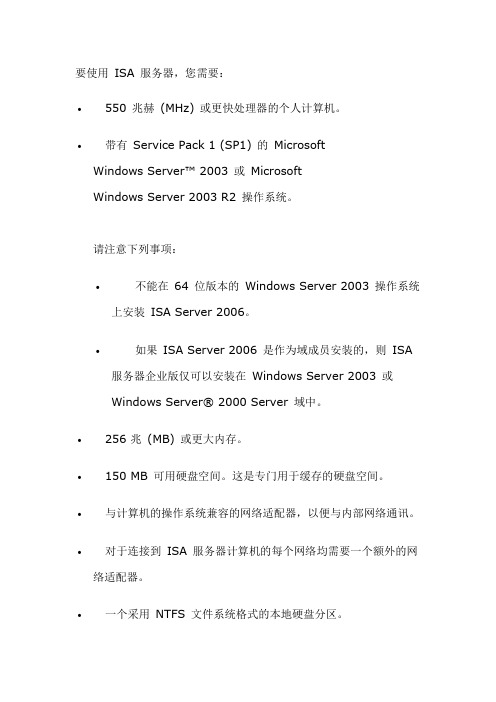
要使用ISA 服务器,您需要:∙550 兆赫(MHz) 或更快处理器的个人计算机。
∙带有Service Pack 1 (SP1) 的MicrosoftWindows Server™ 2003 或MicrosoftWindows Server 2003 R2 操作系统。
请注意下列事项:∙不能在64 位版本的Windows Server 2003 操作系统上安装ISA Server 2006。
∙如果ISA Server 2006 是作为域成员安装的,则ISA 服务器企业版仅可以安装在Windows Server 2003 或Windows Server® 2000 Server 域中。
∙256 兆(MB) 或更大内存。
∙150 MB 可用硬盘空间。
这是专门用于缓存的硬盘空间。
∙与计算机的操作系统兼容的网络适配器,以便与内部网络通讯。
∙对于连接到ISA 服务器计算机的每个网络均需要一个额外的网络适配器。
∙一个采用NTFS 文件系统格式的本地硬盘分区。
注意安装ISA Server 2006 Enterprise Edition 之前,您应该了解有关网络、通讯流、域成员身份以及容量规划的信息。
您可以使用此信息使安装过程更有效。
您应该收集有关配置存储服务器和ISA 服务器阵列成员的信息,详细信息如下所述。
配置存储服务器使用有关配置存储服务器的信息更新下表。
有关配置存储服务器的详细信息,请参阅本文档后面的ISA 服务器企业版组件。
请注意下列事项:确保正确地配置 DNS ,因为配置存储服务器需要能够解析所有阵列成员的 FQDN 名称。
ISA服务器阵列成员(ISA 服务器防火墙服务器)您应该收集下表所述的信息。
外部网络适配器使用有关外部网络适配器的信息更新下表。
内部网络适配器使用有关内部网络适配器的信息更新下表。
外围网络适配器使用有关外围网络适配器的信息更新下表。
一般信息使用有关FQDN 的信息更新下表。
ISA server的安装和配置

实验名称:ISA server2008 的安装和配置
实验环境:真机模拟外网,windows-2003 模拟防火墙。
Windows-xp模拟内网的客户机
实验目标:在windows2003上安装ISA防火墙,并能配置三种windows防火墙客户端,并新建防火墙的访问策略,实现内部到外部,内部到本地主机的访问策略
实验步骤:
【1】在windows2003上添加两块网卡,分别配置ip地址,模拟内网和外网;启用真机的虚拟网卡和windows2003的外网网卡配置一网段,模拟外网,启动windows-xp用于连接内网
【2】将ISA光盘放入windows2003进行安装ISA,具体的截图如下:
【3】配置ISA的三种防火墙,并进行测试配置securenat client客户段
配置firewall client{【防火墙客户机】
配置web proxy client客户端
【4】新建防火墙策略,实现内网,外网的互通,配合验证三种防火墙客户端安装完防火墙后首先网络和访问规则是否配置正确
新建访问规则
防火墙客户端:
配置代理防火墙:
实验总结:
【1】理解ISA在企业环境中的重要作用
【2】会安装ISA2006防火墙,并熟悉集中常见的防火墙类型
【3】配置三种客户端类型的防火墙,并理解相关类型支持的协议
【4】熟悉常见的几种防火墙体系结构,并能很好的配置和应用防火墙策略,保障企业的内部安全。
ISAServer2021完全上手指南

一、系统及网络需求要利用ISA 服务器,您需要:CPU:至少550MHz,最多支持四个CPU;内存:至少256MB;硬盘空间:150MB,不含缓存利用的磁盘空间;操作系统:Windows Server™2021 或Windows®2000 Server 操作系统。
可是若是在运行Windows2000 Server的计算机上安装ISA Server 202 1服务器,那么必需达到以下要求:必需安装Windows2000 Service Pack4 或更高版本;必需安装Internet Explorer6 或更高版本;若是您利用的是Windows2000 SP4 整合安装,还要求打KB821887补丁(关于Events for Authorization Roles Are Not Logged in the Security Log When You Configure Auditing for Windows 2000 Authorization Manager Runtim e,可在/?LinkId=23371下载);网络适配器:必需为连接到ISA Server 2021服务器的每一个网络单独准备一个网络适配器,至少需要一个网络适配器。
可是在单网络适配器计算机上安装的ISA Server 2004服务器一般是为发布的服务器提供一层额外的应用程序挑选保护或缓存来自Internet 的内容利用。
DNS服务器:ISA Server 2021服务器不具有转发DNS请求的功能,必需利用额外的DNS服务器。
你或在内部网络中成立一个DNS服务器,或者使用外网(Internet)的DNS服务器。
网络:在安装ISA Server 2021服务器以前,应保证内部网络正常工作,这样可以避免一些未知的问题。
二、安装ISA Server 2021下图是咱们的实验网络拓朴结构:在ISA Server 2021服务器上已经成立好了一个内部的DNS服务器,所有客户端以ISA Server机的内部接口(咱们安装的版本是ISA Server 2021中文标准版(Build Server 2004安装光盘根目录下的ISAAutorun.exe开始ISA Server 2004的安装,如下图:点击“安装ISA Server 2004”,出现安装界面:点击“下一步”,在“许可协议”页,选择“我接受许可协议中的条款”,点击“下一步”。
ISA配置教程之配置ISAServer以检测外部攻击和入侵网络服务器-电脑资料

ISA配置教程之配置ISAServer以检测外部攻击和入侵网络服务器-电脑资料可以通过配置ISA Server来检测常见的网络攻击,。
默认状态下,启用入侵检测后,ISA Server一检测到攻击,就会往 Windows 2000事件日志中发消息。
也可以把ISA Server配置为对检测到的攻击做出其他的反应,例如给管理员发送电子邮件、启动一个特定的程序、以可以通过配置ISA Server来检测常见的网络攻击。
默认状态下,启用入侵检测后,ISA Server一检测到攻击,就会往Windows2000事件日志中发消息。
也可以把ISA Server配置为对检测到的攻击做出其他的反应,例如给管理员发送电子邮件、启动一个特定的程序、以及启动或停止选定的ISA Server服务。
本节学习目标l 描述ISA Server能检测到的网络攻击类型l 配置ISA Server来检测外部网络攻击和入侵估计学习时间:25分钟4.6.1 入侵类型和警报ISA Server的一个功能就是入侵检测。
有人试图攻击您的网络时,入侵检测能够将其鉴别出来。
检测到攻击(参见图4.14)后,ISA Server 就会采取一系列预先配置的措施(或警报)。
下面是一些入侵类型:l 端口扫描攻击l IP 半扫描攻击l 登录攻击l Ping of Death攻击l UDP轰炸攻击l Windows out-of-band攻击4.6.2 端口扫描攻击引发ISA Server警报的两种端口扫描攻击类型:全部端口扫描攻击和枚举端口扫描攻击。
4.6.2.1 全部端口扫描攻击该警报通知您,有人试图访问的端口数目超过了您预先设定的数字。
您可以规定一个极限值,指定允许访问的端口数目。
4.6.2.2 枚举端口扫描攻击该警报通知您,有人通过探测每个端口的反应,试图统计计算机上所运行的服务。
如果有该警报,您应该识别端口扫描的来源。
将它与目标计算机上运行的服务进行对比。
ISA Server 2004 SP2 使用指南
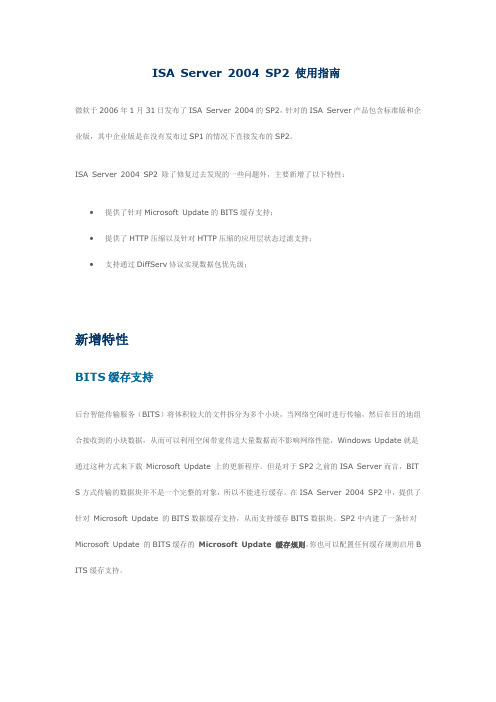
ISA Server 2004 SP2 使用指南微软于2006年1月31日发布了ISA Server 2004的SP2,针对的ISA Server产品包含标准版和企业版,其中企业版是在没有发布过SP1的情况下直接发布的SP2。
ISA Server 2004 SP2 除了修复过去发现的一些问题外,主要新增了以下特性:∙提供了针对Microsoft Update的BITS缓存支持;∙提供了HTTP压缩以及针对HTTP压缩的应用层状态过滤支持;∙支持通过DiffServ协议实现数据包优先级;新增特性BITS缓存支持后台智能传输服务(BITS)将体积较大的文件拆分为多个小块,当网络空闲时进行传输,然后在目的地组合接收到的小块数据,从而可以利用空闲带宽传送大量数据而不影响网络性能,Windows Update就是通过这种方式来下载Microsoft Update 上的更新程序。
但是对于SP2之前的ISA Server而言,BIT S方式传输的数据块并不是一个完整的对象,所以不能进行缓存。
在ISA Server 2004 SP2中,提供了针对Microsoft Update 的BITS数据缓存支持,从而支持缓存BITS数据块。
SP2中内建了一条针对Microsoft Update 的BITS缓存的Microsoft Update 缓存规则,你也可以配置任何缓存规则启用B ITS缓存支持。
Microsoft Update 使用一种机制来允许使用特定版本Windows操作系统的计算机只是请求和接收包含它们所需要的更新信息的范围,而ISA Server可以缓存这些HTTP范围请求,从而使缓存处理更为高效并且可以节省大量的网络带宽。
需要注意的是,ISA Server 2004 SP2 中提供的BITS缓存支持只是支持Microsoft Update、SUS Server和WSUS Server,并不支持第三方的BITS传输机制;ISA Server 2004 SP2中内建的Mic rosoft Update 缓存规则在计算缓存对象的大小时,只是计算数据包的负载长度,并不包括数据包头的长度。
isa防火墙配置3

• 创建网络规则: • 在安装过程中,创建了默认的 Internet 访问网络规则。此
规则定义了内部网络与外部网络之间的关系。要验证规则 配置,请执行下列步骤:
验室配置中没有 DNS 服务器,那么请使用 ISA 的 IP 地址,而不要使用其名称。 ▪ 确保未选中“自动检测设置”。 ▪ 关闭 Internet Explorer。然后重新打开 Internet Explorer。 ▪ 在 Internet Explorer 的“地址”中,键入 ExternalWebServer 的 IP 地址。 ▪ 请注意,如果 MockInternet 中存在可以进行名称解析的 DNS 服务器,那么
ISA2004客户端配置
▪ 在安装过程中,通过指定内部网络中的地址范围配置了内部网络。请确 认该配置有效,在 ISA上,执行下列步骤:
▪ 打开 Microsoft ISA 服务器管理,展开“ISA”,再展开“配置”节点, 然后单击“网络”。
▪ 在详细信息窗格中的“网络”选项卡上,会显示包含在每个网络中的地 址范围。
能需要一定的时间。
▪ 测试该方案 ▪ 为了验证方案是否可行,InternalClient1 将访问外部网络 (MockInternet) 中
的 ExternalWebServer。
▪ 在 InternalClient1 上,执行下列步骤:
▪ 在 InternalClient1 上,打开 Internet Explorer 6.0。 ▪ 在 Internet Explorer 中,单击“工具”菜单,然后单击“Internet 选项”。 ▪ 在“连接”选项卡上,单击“局域网设置”。 ▪ 在“代理服务器”中,选中“为 LAN 使用代理服务器”复选框。 ▪ 在“地址”中,键入 ISA 的计算机名称,在“端口”中,键入 8080。如果实
ISA安装设置全集
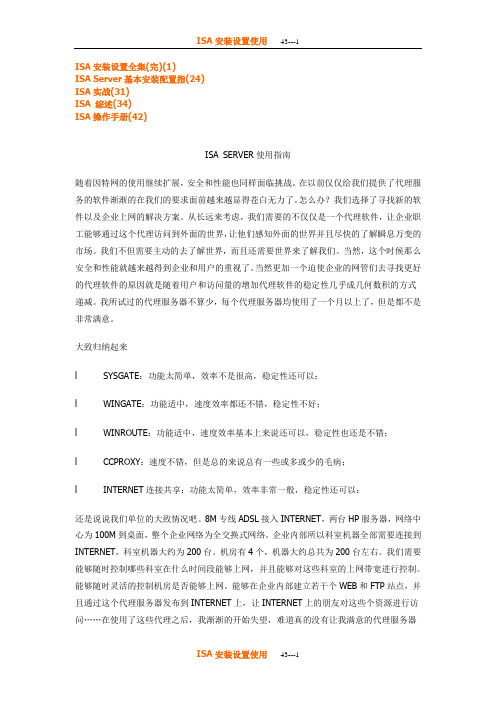
ISA安装设置全集(完)(1)ISA Server基本安装配置指(24)ISA实战(31)ISA 综述(34)ISA操作手册(42)ISA SERVER使用指南随着因特网的使用继续扩展,安全和性能也同样面临挑战。
在以前仅仅给我们提供了代理服务的软件渐渐的在我们的要求面前越来越显得苍白无力了。
怎么办?我们选择了寻找新的软件以及企业上网的解决方案。
从长远来考虑,我们需要的不仅仅是一个代理软件,让企业职工能够通过这个代理访问到外面的世界,让他们感知外面的世界并且尽快的了解瞬息万变的市场。
我们不但需要主动的去了解世界,而且还需要世界来了解我们。
当然,这个时候那么安全和性能就越来越得到企业和用户的重视了。
当然更加一个迫使企业的网管们去寻找更好的代理软件的原因就是随着用户和访问量的增加代理软件的稳定性几乎成几何数积的方式递减。
我所试过的代理服务器不算少,每个代理服务器均使用了一个月以上了,但是都不是非常满意。
大致归纳起来l SYSGATE:功能太简单,效率不是很高,稳定性还可以;l WINGATE:功能适中,速度效率都还不错,稳定性不好;l WINROUTE:功能适中,速度效率基本上来说还可以,稳定性也还是不错;l CCPROXY:速度不错,但是总的来说总有一些或多或少的毛病;l INTERNET连接共享:功能太简单,效率非常一般,稳定性还可以;还是说说我们单位的大致情况吧。
8M专线ADSL接入INTERNET,两台HP服务器,网络中心为100M到桌面,整个企业网络为全交换式网络。
企业内部所以科室机器全部需要连接到INTERNET,科室机器大约为200台。
机房有4个,机器大约总共为200台左右。
我们需要能够随时控制哪些科室在什么时间段能够上网,并且能够对这些科室的上网带宽进行控制。
能够随时灵活的控制机房是否能够上网。
能够在企业内部建立若干个WEB和FTP站点,并且通过这个代理服务器发布到INTERNET上,让INTERNET上的朋友对这些个资源进行访问……在使用了这些代理之后,我渐渐的开始失望,难道真的没有让我满意的代理服务器吗?最后,在朋友的介绍下我们使用了这款微软发布的代理服务器——Internet Security and Acceleration Server。
windowsISA防火墙的简单使用

1、安装一台域控制器。
(NET2)
首先准备好两台机器,一台为dc一台为isa
安装域控制器
安装域控制器中
2、在另外一台双网卡虚拟机上安装ISA防火墙,作为域控制器的
网关。
(NET2,桥接)
在配置双网卡的计算机中安装isa
添加的为内网网卡
安装成功
3、在isa计算机上建立规则,将ISA计算机加入域中。
建立规则,使ISA服务器可以加入域中
加入创建好的域
加入域成功
4、建立规则,使域控制器能够联网。
域控制器可以上网了
5、调整ISA的配置,使内网计算机访问域控制器计算机不受ISA
的检查。
6、建立内网访问规则,限制内网访问时间为早8点到晚8点,只
允许内网用户访问百度网站,不允许内网用户下载MP3,允许内网用户上传FTP文件。
设置访问时间
只允许访问百度网站
7、在ISA服务器上添加第三块网卡,备份原有规则后,将防火墙
模型改为三向网络。
8、建立规则,允许内网访问DMZ区域网络。
9、建立规则,允许DMZ区域计算机访问域控制器。
Microsoft ISA Server 2000 Standard Edition - 安装及部署手册

Internet 提供組織一個與客戶、合作夥伴、以及雇員聯繫的新契機。
在其呈現出絕佳機會的同時,它也隱藏在安全性、效能與管理性方面的新風險和考量。
Microsoft Internet Security and Acceleration (ISA) Server 可以滿足今日以Internet 為基礎的商務需求。
ISA Server 提供了一項多層式防火牆,可協助保護您的網路資源。
ISA Server 的Web 快取處理可讓組織節省網路頻寬,並且從本端來源來伺服物件,而不是透過會定期擁塞的Internet,以便對使用者提供更快速的Web 存取。
不論將ISA Server 部署為專用元件,或整合防火牆及快取處理伺服器,它都會提供一致的管理主控台,以簡化安全設定與存取管理。
ISA Server 是專門為Windows 2000 平台而建置,所以能以強大的整合式管理工具,來提供安全且快速的Internet 連線。
對於各種規模的組織中,那些關心安全性、效能、管理性或網路作業成本的資訊技術管理者、網路管理者以及資訊安全專業人員而言,ISA Server 能夠提供他們寶貴的資料。
ISA Server 可在一系列的實例中使用,範圍涵蓋了小型辦公室與分公司,到Internet 服務提供者(ISP) 以及Web 主機代管公司與電子商務站台。
適用讀者此手冊是為了想要學習在其網路中如何安裝與部署ISA Sever 的系統專家、網路系統管理員,以及小型企業的超強使用者而撰寫的。
本手冊假設您已熟悉基本的網路概念,包括對DNS、DHCP、路由及遠端存取、傳輸控制通訊協定/網際網路通訊協定(TCP/IP) 網路作業,以及其他Windows 網路作業元件。
手冊目的此手冊呈現給您ISA Server 的總覽,以及規劃此軟體執行方式所需的背景資訊。
在此手冊中,也包含關於安裝程序的詳細程序、後置安裝設定的檢查清單,以及ISA Server 如何在您的網路中使用的詳細範例實務。
ISA的初步使用
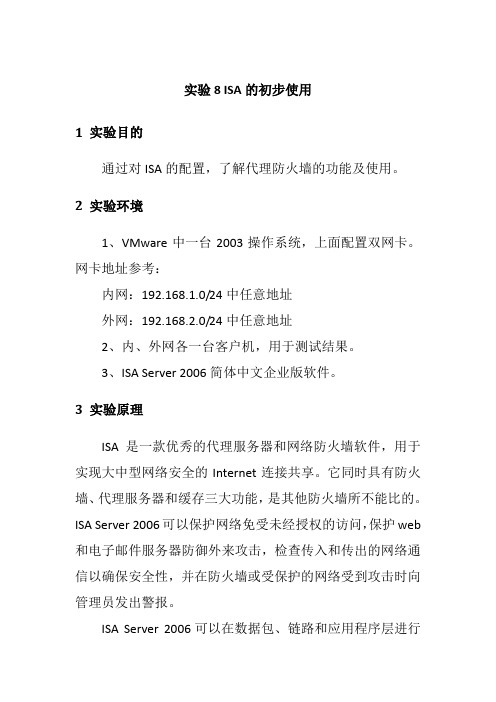
实验8 ISA的初步使用1 实验目的通过对ISA的配置,了解代理防火墙的功能及使用。
2 实验环境1、VMware中一台2003操作系统,上面配置双网卡。
网卡地址参考:内网:192.168.1.0/24中任意地址外网:192.168.2.0/24中任意地址2、内、外网各一台客户机,用于测试结果。
3、ISA Server 2006简体中文企业版软件。
3 实验原理ISA是一款优秀的代理服务器和网络防火墙软件,用于实现大中型网络安全的Internet连接共享。
它同时具有防火墙、代理服务器和缓存三大功能,是其他防火墙所不能比的。
ISA Server 2006可以保护网络免受未经授权的访问,保护web 和电子邮件服务器防御外来攻击,检查传入和传出的网络通信以确保安全性,并在防火墙或受保护的网络受到攻击时向管理员发出警报。
ISA Server 2006可以在数据包、链路和应用程序层进行流量过滤,从而更大限度地保障安全性,使用基于策略的访问控制,管理员可根据用户、组、应用程序、来源、目的、内容和时间计划来控制入站和出站访问。
可以根据IP地址或用户名来限制访问ISA Server 2006 Web代理和防火墙客户端,可以更精细地控制所有协议的入站和出站访问。
与Windows 2000/2003的VPN服务集成,使用户可以提供基于标准安全的远程访问,以连接到分支机构以及将远程用户连接到企业网络。
4 实验任务1、在Windows 2003上安装部署ISA Server 2006简体中文企业版。
2、配置ISA策略。
(1)允许内网的计算机使用主机的DHCP服务器。
(2)允许内网计算机ping主机和外网计算机。
(3)限制内网用户上班时间使用聊天工具,如QQ。
5 实验步骤1、检查Windows 2003的网卡设置,是否符合设置的要求(双网卡,且正确配置内、外网地址)。
2、在Windows 2003上安装ISA Server 2006简体中文企业版。
- 1、下载文档前请自行甄别文档内容的完整性,平台不提供额外的编辑、内容补充、找答案等附加服务。
- 2、"仅部分预览"的文档,不可在线预览部分如存在完整性等问题,可反馈申请退款(可完整预览的文档不适用该条件!)。
- 3、如文档侵犯您的权益,请联系客服反馈,我们会尽快为您处理(人工客服工作时间:9:00-18:30)。
ISA Server 安装后的状态将阻挡对 Internet 的来往访问。这是一件好事!请记住,您是在设置防火墙。防火墙的主要功能是在两个网络之间充当检查点。ISA Server 的行为是通过策略阻挡任何没有被明确允许的内容。
配置 ISA 安装后的状态
必须对访问策略的以下两个组件进行配置,以便客户机能够访问 Internet:
必须至少配置一个站点和内容规则,在其中指定用户可访问哪些站点以及可检索哪些类型的内容。
必须至少配置一个协议规则,以便指定哪些类型的通信允许通过 ISA Server。
安装完成后,ISA 创建一个默认站点和内容规则,允许所有客户机在所有时间访问所有站点上的所有内容。但是这对于要开始在 Internet 上冲浪的用户来说是不够的:现在还没有已定义的协议规则。没有它,将不允许通过 ISA 的通信。
双击 Internet 协议 (TCP/IP),然后单击以选中使用下面的 IP 地址复选框。
在 IP 地址中,输入符合内部网络地址编排方案的内部 IP 地址和子网掩码。将默认网关留为空白。在首选 DNS 服务器中,键入网络的一台或多台 DNS 服务器的 IP 地址。
备注:对于少于 255 台计算机的小型网络,如果使用 Windows 2000 默认 TCP/IP 配置,并且网络中没有 DNS 服务器,则计算机依赖于自动专用 IP 地址分配 (APIPA)。应该从 APIPA 迁移出来,并开始在客户机工作站上使用静态地址。网络中的每台计算机需要一个唯一的 IP 地址。如果配置了 ISA Server 的内部接口,需要键入静态地址,所以使用地址 192.168.0.254,及子网掩码 255.255.255.0。将默认网关框留为空白。在 DNS 服务器字段中键入 ISP 的 DNS 服务器。
在"Welcome(欢迎)"屏幕上,单击 Continue(继续)。在相应的框中键入产品的标识号。您可以在光盘盒的背面找到该号码。
请阅读许可协议,单击 I Agree(同意)。
单击 Typical installation(典型安装)作为安装类型。这将安装 ISA 服务和管理工具。
微软ISA操作配置指南
本分步指南介绍了在现有的基于 Windows 的网络中拥有少于 255 台工作站的小型公司如何通过使用 Microsoft Internet Security Acceleration (ISA) 防火墙安全服务,将计算机连接到 Internet。
1. 安装 ISA Server
规划安装可以在独立的计算机上、在作为 Windows NT 域成员的计算机上或在作为 Windows 2000 Active Directory 域成பைடு நூலகம்的计算机上运行 ISA Server Standard Edition。
为实现最高的安全性,应在一台独立计算机上运行 ISA Server。
清除 Microsoft 网络客户机和 Microsoft 网络的文件和打印机共享复选框。ISA Server 通过清除这些复选框自动阻挡这些协议;从而使您可以节省内存。
双击 Internet 协议 (TCP/IP),然后执行以下步骤之一:
如果您的 ISP 使用 DHCP 分配 IP 地址,则在 Internet 协议 (TCP/IP) 属性对话框中,单击以选中自动获得 IP 地址和自动获得 DNS 服务器地址复选框。转到第 7 步。
ISA 防火墙需要一台装有两个网络适配器的计算机。需要将其中的一个适配器连接到内部网络。将另外一个适配器连接到您的 Internet 服务供应商 (ISP)。ISP 能帮助您建立该连接。防火墙通过阻止 Internet 上的其他人访问内部网络或您的计算机上的机密信息,来充当企业 Intranet 与 Internet 之间的安全屏障。
协议规则
IP 数据包筛选器
而这些规则又由以下策略元素组成:
计划
目标集合
客户机地址集合
协议的定义
内容组
在试图使用 ISA 策略定义复杂内容之前,应了解一些依存关系。下表描述哪些策略元素属于哪些策略规则:
站点和内容规则 协议规则
目标集合 协议的定义
内容组 计划
网络适配器的配置涉及到设置连接 Internet 的外部接口和连接基于 Windows 的网络的内部接口。
您的 ISP 应该提供静态 IP 地址、子网掩码、默认网关以及一台或多台 DNS 服务器。在连接到 ISP 的网卡的 TCP/IP 设置中,输入该信息。一些 ISP 愿意使用"动态主机配置协议"(DHCP) 指定该信息,这样很好。
导航至 \Support\Hotfixes\Win2000 文件夹。
双击 Q275286_W2K_SP2_x86_en.exe 文件。
在您应用修补程序后,重新启动计算机。
现在可以安装 Microsoft ISA Server 2000 Standard Edition 了。该安装程序提出一系列问题。
双击 Sp1network.exe 程序文件以安装 Service Pack。
安装完 Service Pack 后重新启动计算机。
安装修补程序
将 Microsoft Internet Security and Acceleration Server 2000 Standard Edition 光盘插到光驱中。
为规则的操作单击 Allow(允许)(这是默认值)。
单击 All IP traffic(所有 IP 通信)作为协议列表(这是默认值)。
单击 Always(始终)(这是默认值)作为计划。
单击 Any request(任何请求)(这是默认值)作为客户机类型。
单击Finish(完成)。
现在,在每台客户机上配置静态地址:
在第一台计算机上,使用地址 192.168.0.1,子网掩码为 255.255.255.0,默认网关为 192.168.0.254。对于 DNS,输入 ISP 的一台(或多台) DNS 服务器。
在第二台计算机上,使用地址 192.168.0.2,然后使用与上一步骤中使用的相同的值。除地址外,其他值都相同,只是为每台额外的计算机递增地址值。维护一个指示哪些计算机使用哪些地址的列表。
单击高级,然后单击 DNS 选项卡。单击以清除在 DNS 中注册此连接的地址复选框。
备注:您需要为内部适配器上的内部网络键入永久的地址和相应的子网掩码(不要在该接口上使用 DHCP)。将默认网关留为空白。ISA Server 计算机只需要一个默认网关:在外部接口上配置它。在内部适配器上配置默认网关会引起 ISA 故障。
入门向导
在"Getting Started Wizard(入门向导)"中,单击 Configure Protocol Rules(配置协议规则)。协议规则列表显示在 Microsoft 管理控制台(MMC) 中。
单击 Create a Protocol Rule(创建协议规则)。键入名称,如"所有协议"。
单击 Firewall mode(防火墙模式)。ISA 停止计算机上的相关服务。
为 ISA 配置本地地址表 (LAT)。配置 LAT 时需要仔细考虑。为您提供两种选择:构建 LAT 或者使用安装程序向导。根据以下条件作出选择:
如果知道内部网络使用的子网,请在这里输入。小心:不要单击 Construct Table(建立表)按钮!如果单击,所输入的 LAT 信息将会被覆盖。
配置服务器的网络适配器
右键单击桌面上的网上邻居,然后单击属性。
右键单击您的 Internet 连接,单击重命名,然后键入 Internet 连接。这将帮助您记住哪块网卡连接到了 Internet。
右键单击 Internet 连接,然后单击属性。
在常规选项卡上,单击以选中连接后在任务栏中显示图标复选框。在该接口传输数据时,任务栏上的小图标将闪烁。
得到提示时,重新启动计算机。
2. 安装 Microsoft Internet Security and Acceleration Server 2000 Standard Edition
如果您没有安装 Windows 2000 Service Pack 1 (SP1) 和从 Microsoft ISA Server 2000 Standard Edition 光盘获得的修补程序,应立即安装。
创建用户如何连接到 Internet 的策略
ISA Server 的作用远不止允许所有的客户机使用所有(已定义的)协议,在所有时间访问所有站点上的所有内容。在 ISA 中,可以创建用于准确定义用户如何访问 Internet 的访问策略。
ISA 访问策略由以下三个元素组成:
站点和内容规则
单击以清除包含与服务器的外部 (Internet) 接口相对应的子网的复选框。
单击以选中包含与服务器的内部 (LAN) 接口相对应的子网的复选框。
当安装程序完成时,启动"Administrator Getting Started(管理员入门向导)",然后在完成该向导之前阅读下一节。
使用 ISA Server Setup Wizard(ISA Server 安装向导)
在桌面上,双击我的电脑。双击以打开光驱。
备注:"ISA Server Setup Wizard(ISA Server 安装向导)"自动启动,除非自动插入通知功能关闭。如果向导无法自动启动,导航至 CD 根目录,然后双击 ISAAutorun.exe 文件以运行它。单击 Install ISA Server(安装 ISA Server)开始运行该过程。
安装 Service Pack
